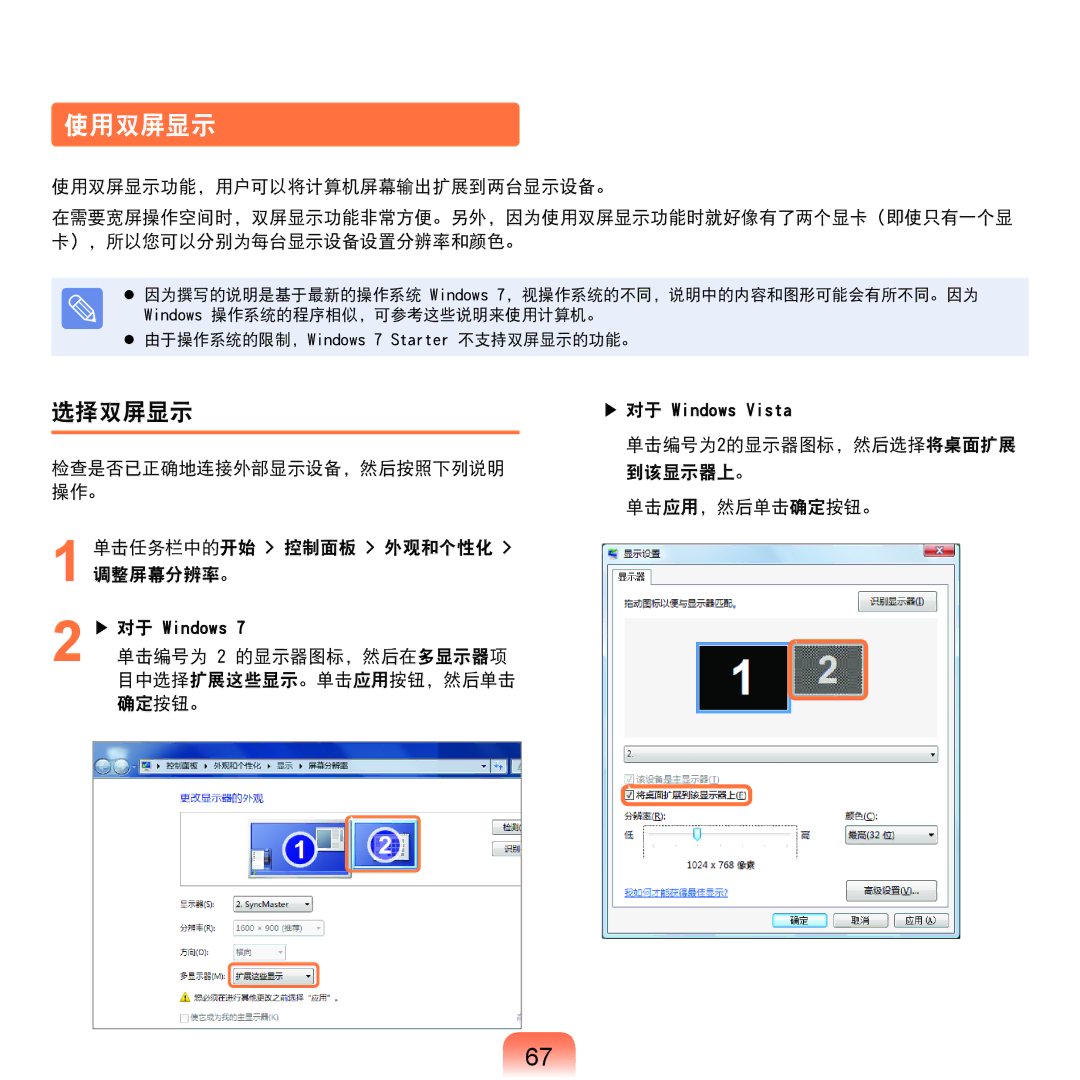使用双屏显示
使用双屏显示功能,用户可以将计算机屏幕输出扩展到两台显示设备。
在需要宽屏操作空间时,双屏显示功能非常方便。另外,因为使用双屏显示功能时就好像有了两个显卡(即使只有一个显 卡),所以您可以分别为每台显示设备设置分辨率和颜色。
因为撰写的说明是基于最新的操作系统 Windows 7,视操作系统的不同,说明中的内容和图形可能会有所不同。因为 Windows 操作系统的程序相似,可参考这些说明来使用计算机。
由于操作系统的限制,Windows 7 Starter 不支持双屏显示的功能。
选择双屏显示 | ▶ 对于 Windows Vista | |
|
| 单击编号为2的显示器图标,然后选择将桌面扩展 |
|
| |
检查是否已正确地连接外部显示设备,然后按照下列说明 | 到该显示器上。 | |
操作。 | 单击应用,然后单击确定按钮。 | |
|
| |
1 | 单击任务栏中的开始 > 控制面板 > 外观和个性化 > |
|
调整屏幕分辨率。 |
| |
2 | ▶ 对于 Windows 7 |
|
单击编号为 2 的显示器图标,然后在多显示器项 |
| |
目中选择扩展这些显示。单击应用按钮,然后单击 确定按钮。
67